Luego de completar la segunda parte de nuestro tutorial 👉 ¿Cómo crear cuentas de email gratis con ZohoMail? Parte 2, ZohoMail te va a recomendar que generes unos registros de tipo TXT, que se llaman SPF y DKIM.
Estos registros son configuraciones que te van a ayudar a que tus emails sean reconocidos por las cuentas de correo destinatarias y no lleguen a la casilla de spam.
SPF
El registro SPF ya lo agregamos nosotros en tu tienda cuando nos contactaste luego de realizar 👉 la primera parte del tutorial. ¡No te preocupes por esto!
Lo único que restaría es que generes el DKIM siguiendo los pasos que describimos a continuación.
DKIM
Para agregar el registro DKIM para tus cuentas de correo, es necesario que generes un código desde tu cuenta de Zoho de la siguiente manera:
1. Ingresar al 🌐panel de control de tu cuenta de correo de ZohoMail con tu usuario y contraseña.
2. Ir a "Dominios" y seleccionar "Configuración de correo electrónico".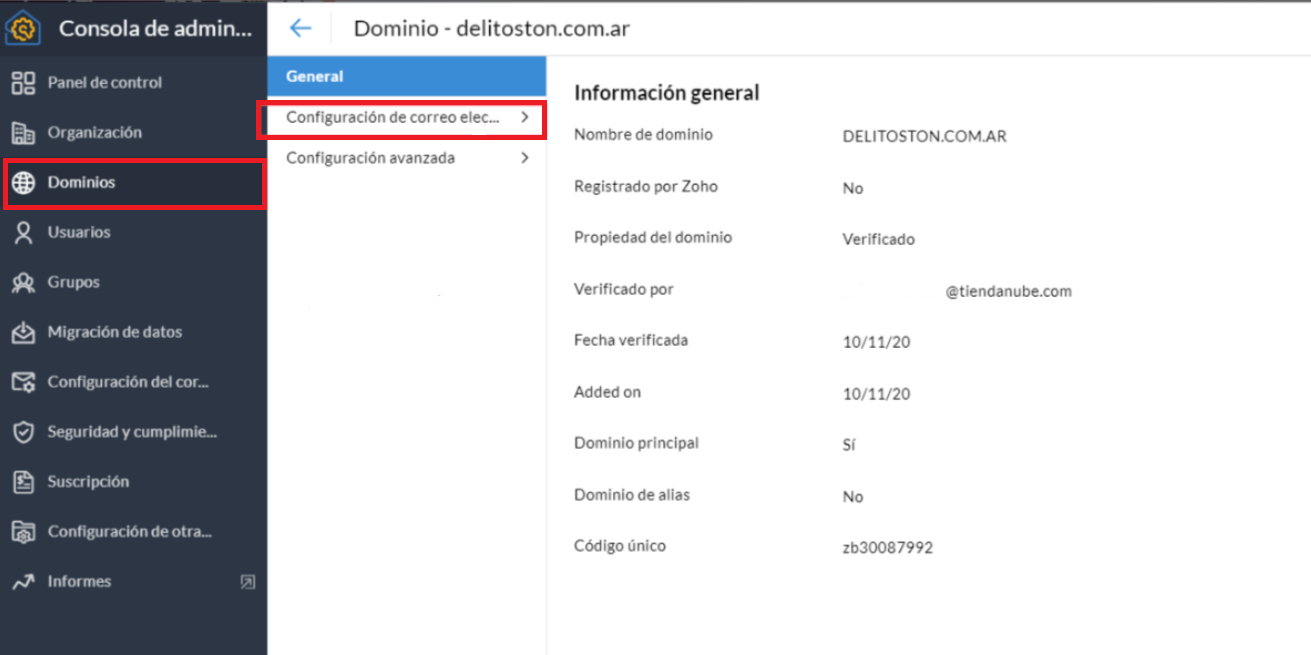
3. Seleccionar la opción DKIM.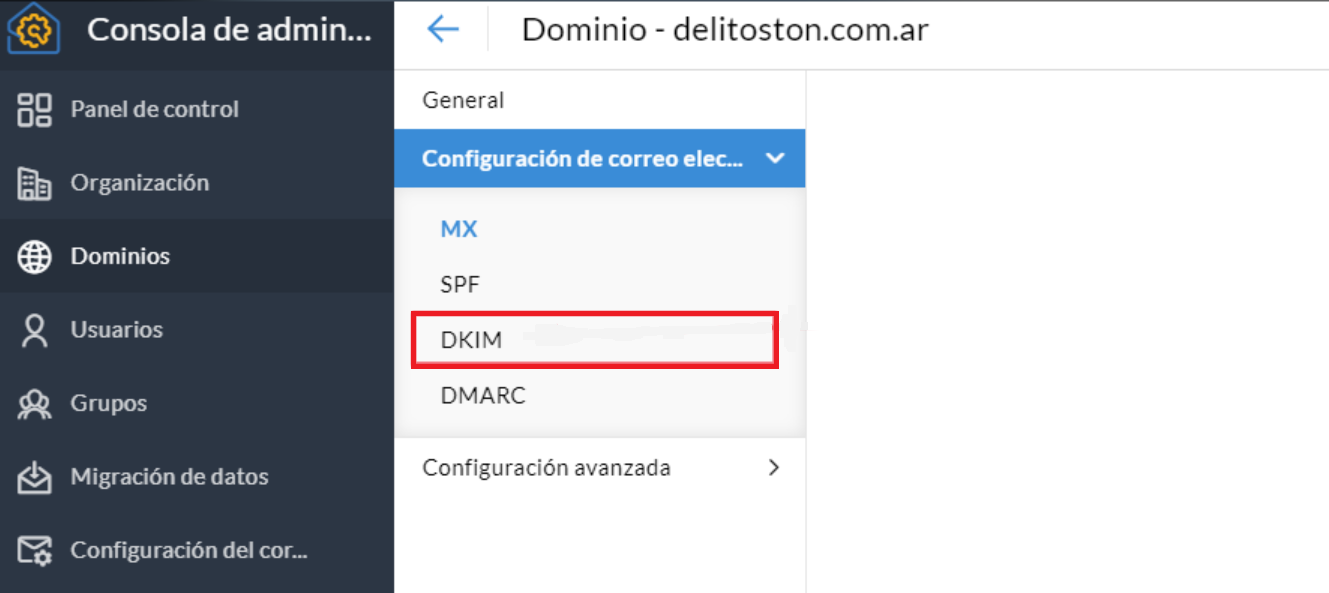
4. Hacer clic en "Agregar selector".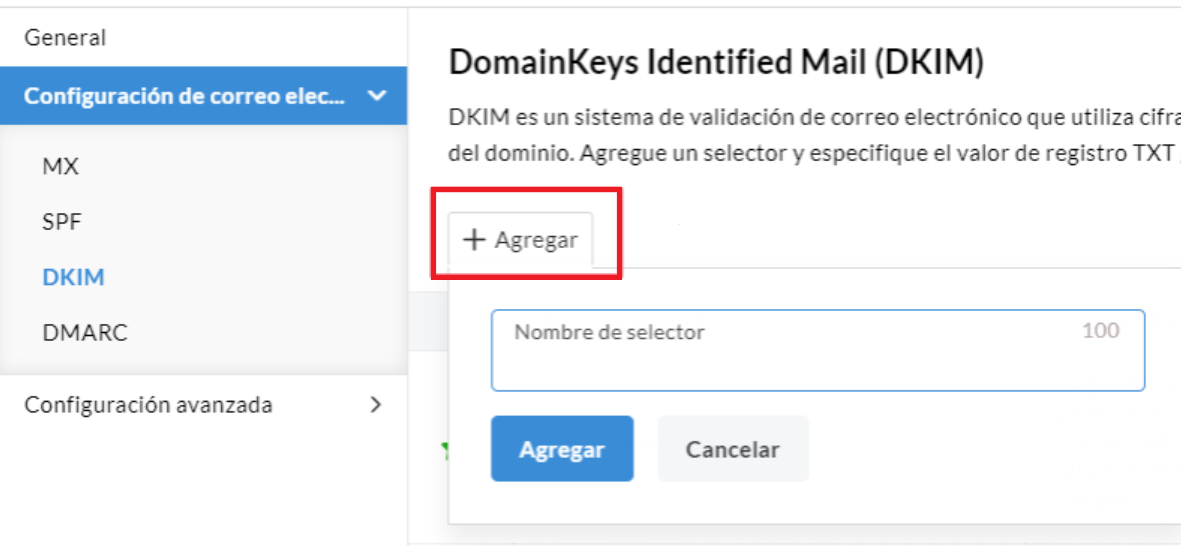
5. Completar ese campo con la palabra que desees (por ejemplo: zoho) y hacer clic en "Agregar".
Esta palabra sirve para identificar al registro DKIM y puede ser el término que prefieras, es indistinto.
Se va a generar un código de texto como el que se ve en la imagen: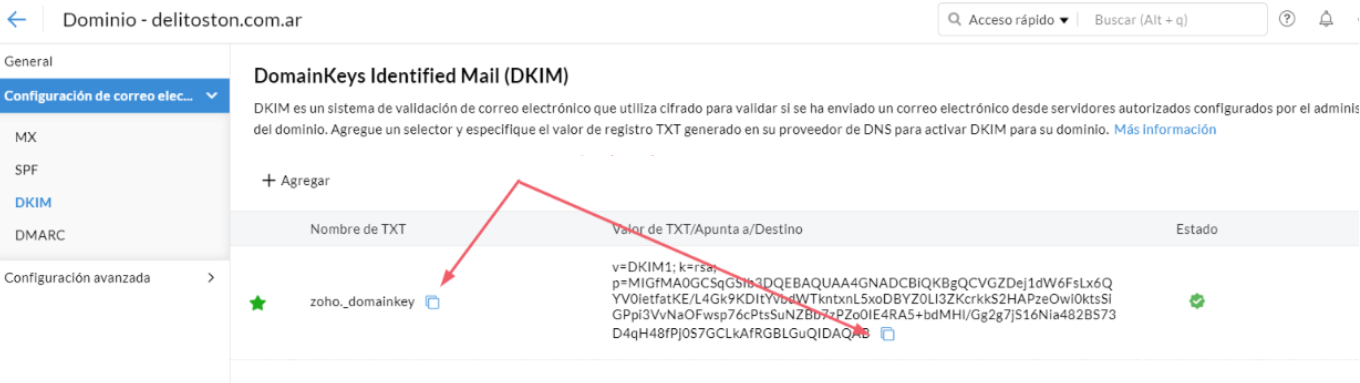
6. Para terminar la configuración, debés 💬 escribirnos y copiar los dos valores marcados en la captura (Nombre de TXT y el Valor de TXT).
¡Listo! 🙌
Nosotros vamos a agregar este DKIM en tu tienda y ya quedará configurado.





















